워드 프레스에서 지칠대로 지친’내부 서버 오류’를 수정(2021)
- 콜린 신인
- 마지막 업데이트:3 월 26, 2021

우리는 모두 거기 있었어요-그냥 초 전에 완벽하게 잘 작동 한 사이트가 갑자기 적합을 던져하기로 결정하고 내부 서버 오류를 뱉어. 당신이 운이 좋다면,워드 프레스 관리자는 여전히 어떤 경우에는,심지어 협력을 거부 할 수 있습니다,작동하지만. 이 기사에서는 내부 서버 오류가 무엇인지,그리고 더 중요한 것은 해결 방법을 설명 할 것입니다.
중요:변경하기 전에 항상 사이트를 완전히 백업하십시오(정상적으로 작동하지 않더라도).
의 균열하자.
내부 서버 오류란 무엇입니까?
내부 서버 오류는 문제의 근원에 대한 정보를 제공하지 않기 때문에 사용자와 개발자 모두에게 성가신 일입니다. 당신이 의사에게 가서 고통을 느꼈다고 말했지만 그 고통이 어디에 있는지 밝히기를 거부했다고 상상해보십시오. 즉,내부 서버 오류의 어려움이다—문제가 어디에서 오는지에 대한 표시가 없습니다.
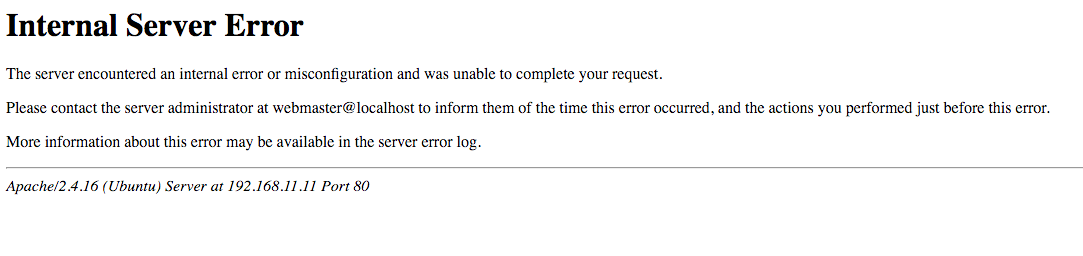
(또한’내부 서버 오류’라는 이름은 거의 모든 경우에 호스트(및/또는 서버)가 비난받지 않기 때문에 오해의 소지가있을 수 있습니다. 내부 서버 오류가 다음을 의미하는지 확인할 수 있습니다:
서버에서 요청을 수행하지 못하는 예기치 않은 조건이 발생했습니다.
서버 자체에는 아무 문제가 없습니다.
무슨 일이 일어나고 있는지 알아 내려면 약간의 문제 해결과 시행 착오를 수행해야합니다. 체계적으로 잘못 될 수있는 것들을 통해,당신은 문제를 일으키는 원인을 알아낼 수 있습니다,더 중요한 것은,그것을 해결하는 방법.
워드 프레스 500 내부 서버 오류를 수정하는 방법
우리는 당신이 순서대로 다음 단계를 수행하는 것이 좋습니다. 즉,단계#1 에서 시작 하 고 목록을 통해 귀하의 방법을 작동 합니다. 몇 가지 상황에서,우리는 단계 중 하나의 결과에 따라 미리 건너 뛰도록 말씀 드리죠. 그러나,일반적으로,위에서 아래로 이동!
그 외에도,이 목록에서 변경하기 전에 항상 사이트를 백업하는 것이 좋습니다. 백업 플러그인을 사용하여 워드 프레스 대시 보드에 액세스 할 수없는 경우,당신은 여전히 당신의 호스팅 대시 보드를 통해 백업을 만들 수 있어야합니다—당신이 확실하지 않은 경우 도움을 호스트의 지원을 요청 방법.
디버깅 사용
첫 번째 단계는 적어도 오류를 이해하려고 노력해야합니다. 서버가 오류를 처리하는 방법에 따라 표시되는 내용은 실제로 서버 오류가 아닐 수 있습니다. 대신 사이트 코드(일반적으로 플러그인 또는 테마의 코드)에 오류가 발생할 수 있습니다.
이 경우인지 확인하려면 웹 사이트의 루트 디렉토리에서wp-config.php파일을 편집해야합니다:
- 파일을 다운로드하십시오.
- 를 엽니 다(텍스트 편집기 사용).
-
WP_DEBUG을 검색합니다.
줄이 이미 있으면false를true으로 변경하고 파일을 서버에 다시 업로드합니다.
이 줄이 설정 파일에 없으면 다음 줄의 코드를 추가하여 만듭니다/* That's all, stop editing! Happy blogging. */:
define( "WP_DEBUG", true );
웹 사이트를 다시로드하고 오류가 변경되는지 확인하십시오. 그것은 않는 경우,당신은 지금 특정 파일의 코드의 특정 라인을 가리키는’치명적인 오류’메시지가 나타납니다,당신은 비교적 간단한 코드 오류를보고. 오류가 플러그인이나 테마에서 유래했다 가정하면 문제가되는 제품을 사용하지 않도록 설정 및/또는 문제를 직접 해결에 대한 작업(또는 당신이 당신의 자신에 무슨 일이 일어나고 있는지 해결 할 수없는 경우 다른 사람이 그것을 살펴해야합니다).
참고:이 단계를 마치면WP_DEBUG값을 다시false로 변경하여 실수로 디버그 모드를 사용하도록 설정하지 마십시오. 기본적으로 전체 사이트에 디버그 메시지가 표시되므로 방문자와 잠재적 인 보안 위험에 대해 혼란 스럽습니다.
워드프레스 대시보드가 작동하는지 확인
다음 단계는 백엔드 워드프레스 대시보드에 액세스할 수 있는지 여부를 테스트하는 것입니다.
http://yoursite.com/wp-admin/에서 웹 사이트 관리자를 방문하십시오. 이 페이지가 제대로로드하고 로그인 할 수 있다면,당신은 문제가 플러그인 또는 테마와 함께 합리적으로 확신 할 수 있습니다. 관리자가 로드되면 2 단계를 계속 진행합니다. 그렇지 않으면 4 단계로 건너뜁니다.
모든 플러그인 비활성화
다음으로 플러그인에서 문제가 발생하는지 테스트 할 차례입니다. 플러그인이 비활성화 된 경우 플러그인이 문제를 일으킬 수있는 방법은 거의 없으므로 테스트 할 수있는 가장 쉬운 방법은 모든 플러그인을 한 번에 비활성화하는 것입니다. 이것은 당신의 플러그인을 삭제하지 않습니다,도 당신이 당신의 데이터 중 하나를 잃게 만들 것입니다(즉,여전히 안전하게 데이터베이스에 저장됩니다). 이 작업을 수행 할 것입니다 것은 플러그인의 코드가 내부 서버 오류를 트리거하는 경우 문제를 해결하는 실행에서 자신의 코드를 비활성화합니다.
워드프레스 대시보드가 정상적으로 작동하는 경우 다음 단계에 따라 플러그인을 비활성화할 수 있습니다:
- 워드프레스 대시보드의 플러그인 영역으로 이동합니다.
- 확인란을 사용하여 모든 플러그인을 선택합니다.
- 대량 작업 드롭다운을 사용하여 비활성화합니다.
- 적용을 클릭합니다.
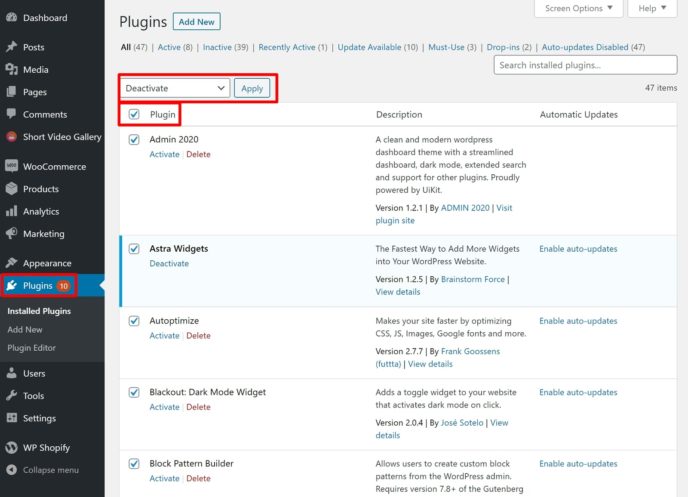
어떤 이유로 대시 보드를 통해 플러그인을 비활성화 할 수없는 경우 다음 지침에 따라 플러그인을 비활성화 할 수도 있습니다:
- 워드프레스 사이트의 서버에 접속하세요.
-
wp-content폴더로 이동합니다. -
plugins폴더의 이름을plugins-deactivated로 바꿉니다.
당신이 당신의 플러그인을 모두 비활성화 한 귀하의 사이트가 여전히로드되지 않습니다 경우,세 단계로 이동합니다.
사이트가 실행 중이면 다음 단계는 어떤 특정 플러그인이 문제를 일으키는 지 파악하는 것입니다.
이렇게 하려면 플러그인을 하나씩 다시 활성화해야 합니다. 각 플러그인을 활성화 한 후 내부 서버 오류를 계속 확인하십시오. 당신이 범인을 발견 한 때,당신은 그것으로 무엇을 결정할 수 있습니다. 최선의 조치는 플러그인을 비활성화 상태로 유지하고 작성자에게 즉시 알리는 것입니다. 이 미션 크리티컬 플러그인의 경우,당신은 아마 더 나은,더 안정적인 대안을 찾아야한다.
참고:플러그인을 비활성화한 경우 플러그인을 다시 활성화하기 전에 폴더의 이름을 원래plugins이름으로 다시 변경해야 합니다.
매우 드문 경우에,다음과 같은 오래된 소프트웨어를 실행하면 문제가 발생할 수 있습니다. 지금까지 신뢰할 수있는 것으로 판명 것 플러그인을 교체하기 전에,7 단계를 살펴.
기본 테마로 전환
플러그인을 비활성화해도 문제가 해결되지 않으면 테마도 원인이 될 수 있습니다. 당신은 기본 워드 프레스 테마로 전환하여이를 확인할 수 있습니다. 우리는 최신 기본 테마 스물 스물을 사용하는 것이 좋습니다.
당신은 여전히 당신의 워드 프레스 대시 보드에서 테마를 관리 할 수 있다면,당신은 모양으로 이동하여이 작업을 수행 할 수 있습니다->테마. 기본 테마를 이미 삭제한 경우 다음 위치에서 다시 설치할 수 있습니다 WordPress.org.
워드프레스 대시보드에서 테마를 전환할 수 없는 경우 다음 지침에 따라 이 작업을 수행할 수도 있습니다:
- 워드프레스 사이트의 서버에 접속하세요.
-
wp-content/themes폴더로 이동합니다. - 당신은 스물 스물 테마가 설치되어 있지 않은 경우,당신은 당신이에서 다운로드 테마 폴더를 업로드하여 설치할 수 있습니다 WordPress.org (폴더를 업로드하기 전에 압축 파일을 추출해야합니다).
- 현재 테마의 폴더 이름을
-deactivated로 바꿉니다.
당신이 당신의 활동 테마의 폴더의 이름을 바꿀 때,워드 프레스는 자동으로(한 기본 테마가 설치 될 때)다시 기본 테마로 떨어질 것이다.
스물 스물로 전환하면 문제가 해결되면,당신은 모든 플러그인을 다시 활성화하고 테마의 코드에서 문제를 찾는 작업을 얻을 수 있습니다.
테마가 공식 테마 저장소 또는 독립 테마 샵에서 가져온 경우 가능한 한 빨리 작성자에게 알려야 합니다. 심지어 노련한 코더에 대한—이러한 버그는 종종 찾기가 매우 어려울 수 있기 때문에,다른 한편으로는,그것은 당신의 자신의 테마의 경우,당신은 당신을 도울 수있는 개발자를 얻을해야합니다.
매우 드문 경우에,다음과 같은 오래된 소프트웨어를 실행하면 문제가 발생할 수 있습니다. 버그를 찾기 위해 몇 시간을 소비하거나 개발자에게 수백 달러를 지불하기 전에 7 단계를 살펴보십시오.
메모리 제한 증가
웹 사이트에서 너무 많은 메모리를 사용하는 경우 확실히 적합 할 수 있습니다. 많은 경우에,이 심하게 코딩 된 테마 나 플러그인의 표시이다. 그것은 메모리 제한을 증가시켜 신속하게 해결할 수 있지만,이 문제를 해결하는 확실한 방법이 아니며,그것의 루트에 도착하지 않습니다.
메모리 제한을 수동으로 늘릴 수 있습니다. 그러나 서버나 계정에 할당된 메모리의 양이 정해져 있을 수 있으므로 메모리 제한을 초과하여 늘릴 수 없습니다.
한도를 늘릴 수 있는 몇 가지 방법이 있습니다:
-
wp-config.php파일 -
PHP.ini파일(액세스 권한이있는 경우—그렇지 않을 수 있습니다) -
.htaccess파일
이러한 모든 파일의 경우 코드 조각을 추가하여 편집해야 합니다. 여기에 추가 할 내용입니다:
라는 줄 위에 다음 코드 조각을 추가하십시오/* That's all, stop editing! Happy blogging. */:
define('WP_MEMORY_LIMIT', '256M');
256으로 변경하십시오. 예를 들어memory_limit = 256M입니다.
.다음 줄을 추가합니다:
php_value memory_limit 256M
양자택일로,더 명확한 지시를 위해 너의 주인에게 말하십시요—어떤은 너의 부분에 거의 소란에 너의 기억 한계를 증가하게 행복할보다는 좀더 이을 것이다.
디버그.호스트가 아파치 서버를 사용하는 경우(대부분의 워드프레스 호스트는 특히 예산 측면에서).htaccess파일은 비교적 고급 기능을 사용할 수 있는 구성 파일입니다. 그것을 사용하여,당신은 집십 압축을 활성화 최대 업로드 크기를 변경,리디렉션을 설정하고,다른 편리한 모든 종류의 일을 할 수 있습니다. 워드 프레스는 또한 다른 기능들,사이트의 영구 링크를 관리하기 위해이 파일을 사용합니다.
우리는 이미 편집하는 방법에 대한 가이드를 작성했습니다.그러나 이것은 주의가 필요한 민감한 영역임을 반복 할 가치가 있습니다. 예를 들어 오타,잊혀진 공간 또는 닫히지 않은 견적은 500 내부 서버 오류를 쉽게 유발하여 관리자를 포함하여 웹 사이트를 중단시킬 수 있습니다.
이 파일에 오류가 있는지 확인하는 간단한 방법이 있습니다.:
- 루트 폴더에 있는
.htaccess파일을 찾습니다. - 기존 파일을 컴퓨터에 다운로드하여 백업합니다.
- 원본 파일을 백업한 후 서버에 있는
.htaccess의 복사본을 삭제합니다.
웹 사이트가 다시 온라인 상태가되면 문제는.htaccess파일입니다. 당신이 어떤 사용자 정의.htaccess규칙(예를 들어,사용자 정의 리디렉션)이없는 경우,당신은 설정으로 이동하여 새로운.htaccess파일을 생성하기 위해 워드 프레스를 강제 할 수 있습니다->영구 링크 및 저장을 클릭(당신은 어떤 설정을 변경할 필요가 없습니다-그냥 기존 설정으로 저장 버튼을 클릭).
사용자 지정 규칙이 있는 경우.htaccess파일을 한 줄씩 진행하여 사이트가 다운되는 시점을 확인할 수 있습니다. 일단 당신이 기분을 상하게 하는 선을 찾아내면,어떤 불필요한 원본도 다는 것을 확인하십시오(아마 닫히지 않는 따옴표 또는 유사한 무언가). 당신이 문제를 찾을 수없는 경우,당신은 아마 줄을 삭제 할 수 있습니다. 귀하의 웹 사이트가 완전히 다운되는 것은 누락 된 것보다 훨씬 더 나쁘다.htaccess라인-당신이 더 많은 도움이 필요하면 포럼에 주위에 물어.
시간을 절약하기 위해,당신은 또한이 무료로 사용할 수 있습니다.자동으로 많은 낮은 수준의 오류/오타를 잡을 수있는 구문 검사기.
워드프레스 재설치
매우 드물지만 워드프레스 코어에 손상된 파일이 있을 수 있습니다. 이 걱정 아무것도 아니다—서버가 예를 들어,필요한 파일을 복사 할 때 뭔가 잘못 갈 수 있습니다. 워드 프레스 코어 파일을 다시 업로드하면 문제를 해결할 수 있습니다.
핵심 워드프레스 파일을 다시 설치하는 방법은 다음과 같습니다:
- 에서 워드 프레스의 신선한 사본을 다운로드 WordPress.org.
- 압축 파일의 압축을 풉니다.
-
wp-content폴더와wp-config-sample.php파일을 삭제합니다. 또한wp-config.php파일이 없는지 확인하십시오(있는 경우 삭제). 이 파일은 거기에 있으면 안되지만 항상 다시 확인하는 것이 좋습니다! - 를 통해 서버에 연결합니다.
- 나머지 파일과 폴더를 루트 폴더에 업로드합니다.
- 프로그램에서 메시지가 표시되면 모든 파일을 덮어쓰라고 지시합니다.
이전 버전은 일반적으로 내부 서버 오류를 발생시키지 않지만 귀중한 시간과 비용을 지출하기 전에 호스트와 이야기하고 최신 버전을 제공 해달라고 요청하는 것이 좋습니다. 예를 들어,플러그인은 이전 버전에서는 사용할 수 없는 기능을 사용할 수 있습니다.
호스트에게 어떤 버전을 실행하는지 물어보십시오. 2020 년 9 월 현재,5.6 은 더 이상 업데이트를받지 않습니다(기본 보안 지원조차도 아님)—호스트가 이전 버전에서 사이트를 실행하는 경우 수락하지 마십시오. 당신은 적어도 실행의 일부 변종이 있어야합니다. 이상적으로는 2020 년 말에 더 이상 업데이트를받지 못하고 심지어 2020 년 말에 보안 수정 사항 수신을 중단 할 것이기 때문에 7.3+에 있기를 원할 것입니다.
아무것도 작동하지 않습니까? 복합 문제 테스트
한 번에 두 가지 문제가 발생할 가능성은 거의 없지만 발생할 수 있습니다. 문제를 일으키는 플러그인과.htaccess문제가 있을 수 있습니다. 이 경우 모든 플러그인을 비활성화하면 문제가 해결되지 않으며.htaccess파일을 제거하면 해결되지 않습니다.
이 단계를 수행했지만 여전히 500 내부 서버 오류가 발생하는 경우 다시 시작하여 변경 내용을 취소하지 않도록 해야 합니다. 당신의 플러그인이 비활성화 유지 테마 등 스물 스물로 전환하고,유지.
시행 착오를 통해 문제를 일으키는 문제의 조합을 확인할 수 있습니다.
오류를 처리하여 좌절? 관리 워드 프레스 호스팅 시도
당신이 볼 수 있듯이,많은 작업은 500 내부 서버 오류로 일반적인 워드 프레스 오류 문제 해결에 간다. 이러한 문제를 직접 처리하지 않으려면(당신은 편의를 위해 조금 더 지불 할 용의가),관리 워드 프레스 호스팅에 사이트를 이동하는 것은 좋은 결정이 될 수 있습니다.
고품질 관리 워드 프레스 호스트는 사전에 이러한 유형의 오류를 모니터링하고 사이트를 계속 작동 할 수 있도록 수정합니다. 예를 들면,킨스타의 지원 직원,우리의 권장 관리 워드 프레스 호스트 중 하나,자동으로 귀하의 사이트 때문에 내부 서버 오류로 다운 된 경우 알림을받을. 또한 이러한 호스트는 더 많은 프리미엄 제품을 제공하기 때문에 지원 직원이 문제를 해결하는 데 더 많은 시간을 투자 할 의향이 있습니다.
물론 단점은 저렴한 공유 호스팅에 비해 조금 더 많은 비용을 지불한다는 것입니다. 일반적으로 품질 관리 워드 프레스 호스트는 한 달에 약 30 달러에서 시작합니다. 너가 마음의 평화를 평가하면 아직도,저 가격은 곳에 가동불능시간이 분실된 수익을 의미하는 사업 웹사이트를 위해 그것을,특별하게 가치가 있을지도 모른다.
최종 생각
내부 서버 오류 메시지가 모호하기 때문에 해결하기가 어려울 수 있지만 위의 단계를 따르면 결국 무엇이 잘못되었는지 파악할 수 있어야합니다.
그래도 문제가 해결되지 않으면 호스트에 문의하십시오. 이 문서에 링크 하 고 알려 이러한 단계를 시도 했습니다,그들은 노력을 감사 거 야 하 고 훨씬 더 빨리 문제를 찾을 수 있을 것입니다!
이 오류와 관련하여 가장자리 사례 나 완전히 이상한 일이 발생 했습니까? 우리가 코멘트에 알려주세요!